Stjärnor och polygoner
Shift + F9 eller *
Star/Polygon-verktyget är kanske det mest spännande verktyget för nybörjare och skiljer Inkscape från andra vektorredigeringsprogram! Det erbjuder många kreativa alternativ som enkelt kan redigeras på duken.
Precis som med de andra geometriska formverktygen drar du musen på målarduken på samma sätt som du drar en markeringsruta. Standardstjärnan, som har 5 punkter, kommer att visas med sina 2 diamantformade handtag så snart musknappen släpps.
Om du vill att din stjärna ska roteras i en viss vinkel kan du hålla ned Ctrl medan du ritar den. Detta gör att den ”snäpper” i steg om 15°. Om du drar musen nedåt kommer spetsen där muspekaren befinner sig att placeras exakt klockan 6 (eller söderut).
Handtaget som sitter i vecket mellan två av stjärnans spetsar ändrar den inre diametern. Det andra handtaget ändrar längden på stjärnans spetsar.
När du trycker på Ctrl samtidigt som du drar i stjärnans handtag kan du ändra spetsarnas längd och den inre radien utan att samtidigt rotera eller vrida stjärnan.
Fältet med beteckningen Spoke Ratio i verktygsstyrningsfältet fungerar också utan att du behöver vrida eller vända på stjärnan. Du kan använda upp- och nedpilarna bredvid fältet för att ändra siffran även där. Även om du håller muspekaren ovanför fältet och använder scrollhjulet fungerar det.
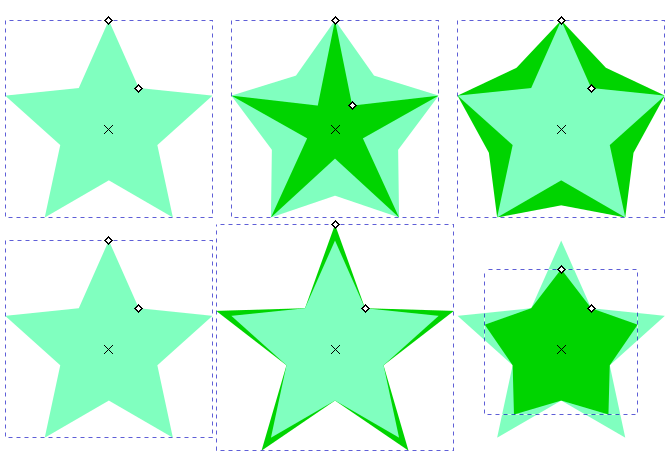
Med handtaget i vecket mellan två spetsar kan du ändra stjärnans innerdiameter. Utan att hålla ned Ctrl kan det vara svårt att undvika att vrida stjärnan. Det andra handtaget används för att ändra längden på spetsarna.
Om du föredrar att rita en polygon klickar du på ikonen i kontrollfältet, som visas nedan.
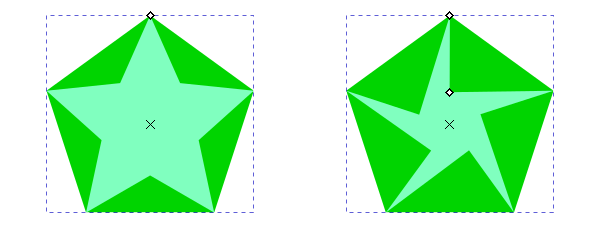
I polygonläget har formen bara ett enda handtag: Detta handtag förstorar eller förminskar formen. Stjärnan kan vridas om du inte håller ned Ctrl-tangenten.
Med dessa få alternativ är det redan möjligt att skapa många olika former med utgångspunkt från en enda stjärna. Men det finns ännu fler alternativ! Om du vill lägga till fler spetsar på en stjärna eller fler sidor på en polygon anger du antingen det antal spetsar du vill ha i fältet Corners i verktygskontrollfältet eller så klickar du på upp-/nedpilarna bredvid.
Om du vill runda spetsarna på en stjärna eller hörnen på en polygon kan du hålla ned Shift medan du drar i något av handtagen. Ju längre du drar dem, desto mer avrundning får du (dra musen horisontellt för bästa resultat). Eller som tidigare, antingen använda pilarna bredvid fältet Rounded i verktygskontrollfältet, eller ändra dess värde genom att skriva in ett nytt.
När du trycker på Alt samtidigt som du drar ett handtag kommer stjärnan eller polygonen att bli slumpmässig. Eller som tidigare, använd sifferfältet med pilarna för att ändra värdet för Randomized. En stjärnas spetsar kommer då att vara olika långa och en polygon kommer att se förvrängd ut.
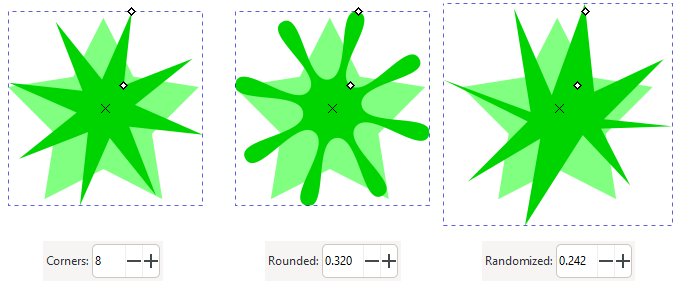
Lägger till en liten avrundning. Lägga till lite slumpmässighet.

Stjärnverktygets verktygskontrollfält. Ikonen längst till höger återställer till standardvärdena. Mycket användbart när du inte vet hur du ska komma tillbaka!
Kan du rita de här stjärnorna?